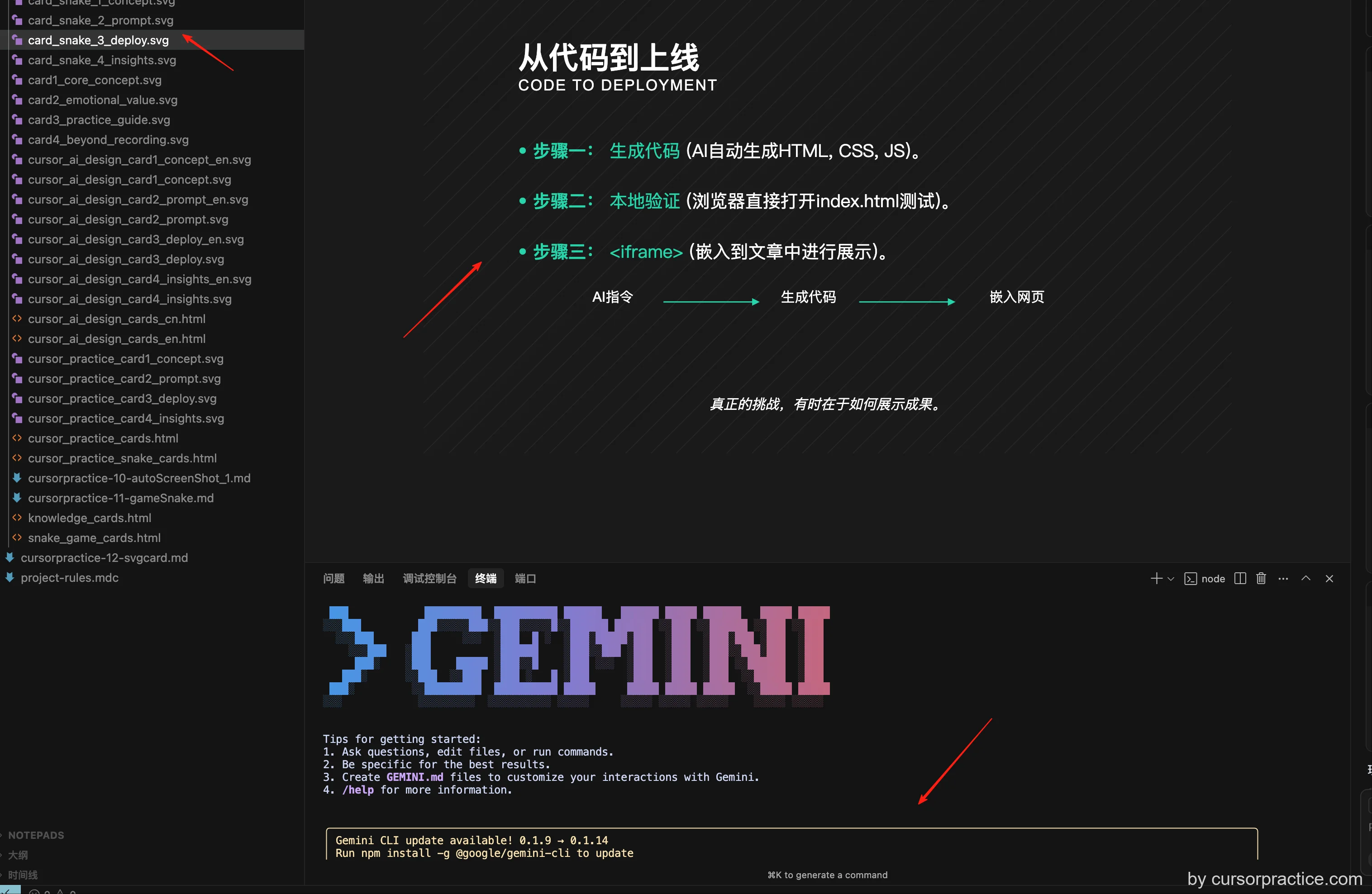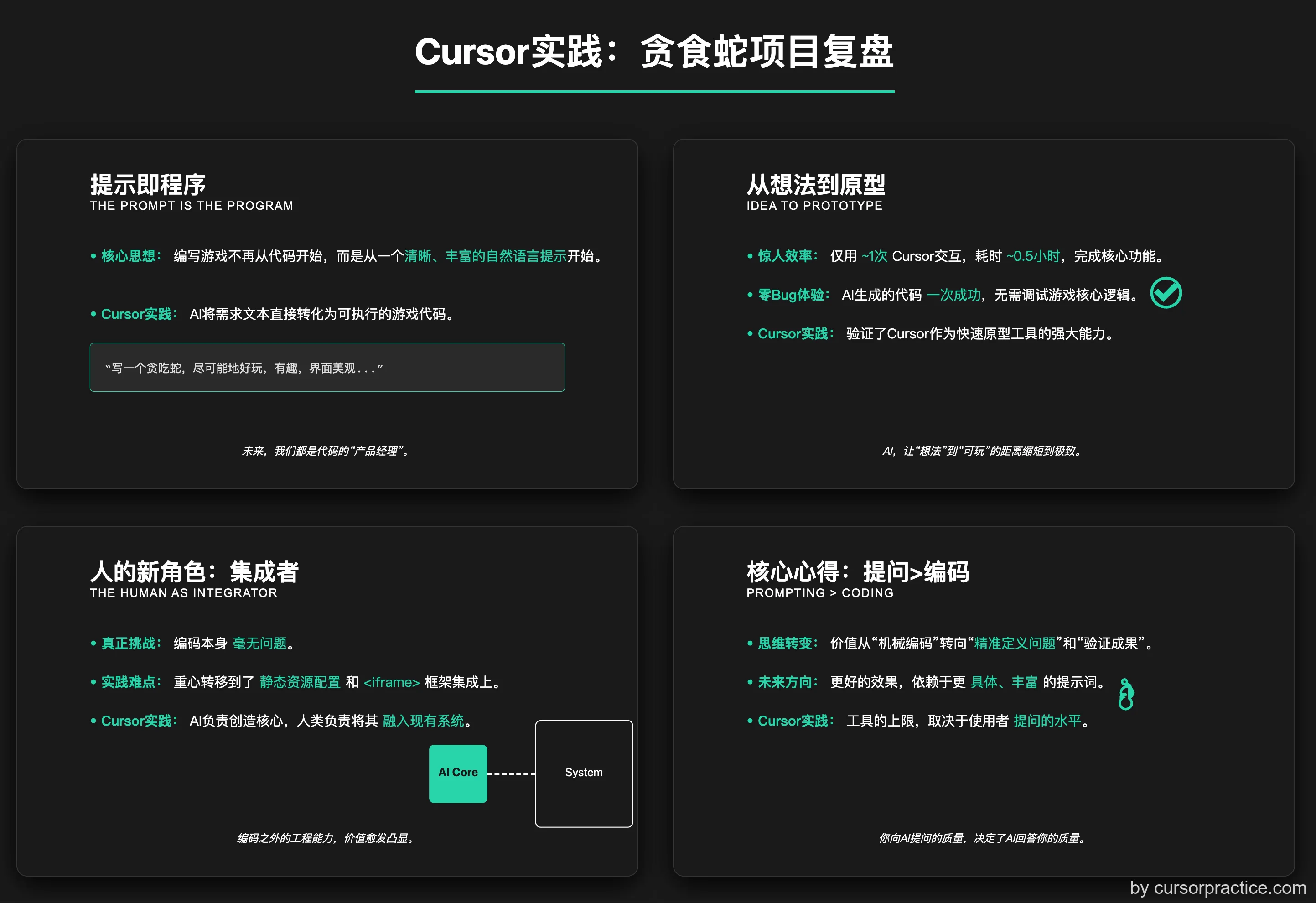Cursor实践项目-12-AI生成的配图很丑?因为你从第一步就错了!Cursor生成SVG知识卡片
项目说明
cursor项目实践-12-AI生成的配图很丑?因为你从第一步就错了!Cursor生成SVG知识卡片
耗费时间:约1.5小时
Cursor使用次数:2次左右
很多时候我们使用AI工具直接生成图片,效果往往不尽人意。本项目针对使用Cursor生成知识卡片进行了探索,通过指定提示词(规则文件),针对输入的内容,提炼总结转化为专业、美观、风格统一的SVG知识卡片。
而且更重要的是——这个方法不只是做图,几乎所有内容输出(文章、方案、PPT、营销页),都能用同样的方法快速完成。
所以今天我不仅分享这个图是怎么做的,还教会大家底层的方法,以后所有风格的图都可以用类似的方法来实现。
成果展示
最终生成了一个HTML文件,内嵌了4个SVG知识卡片,展示了AI配图方法论的核心步骤。卡片具有科技感、专业化的视觉风格,包含了标题、核心要点、视觉元素和金句。
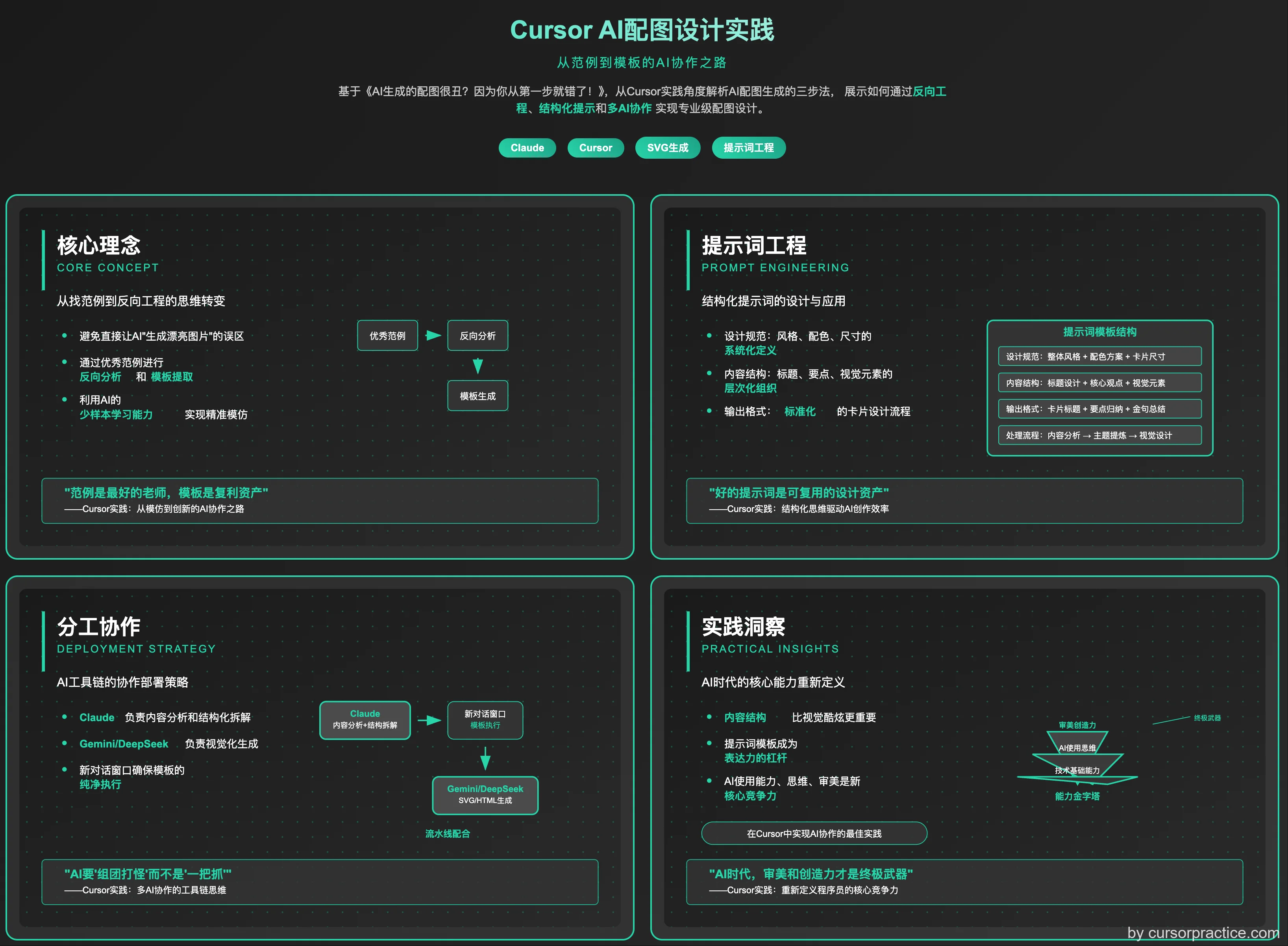
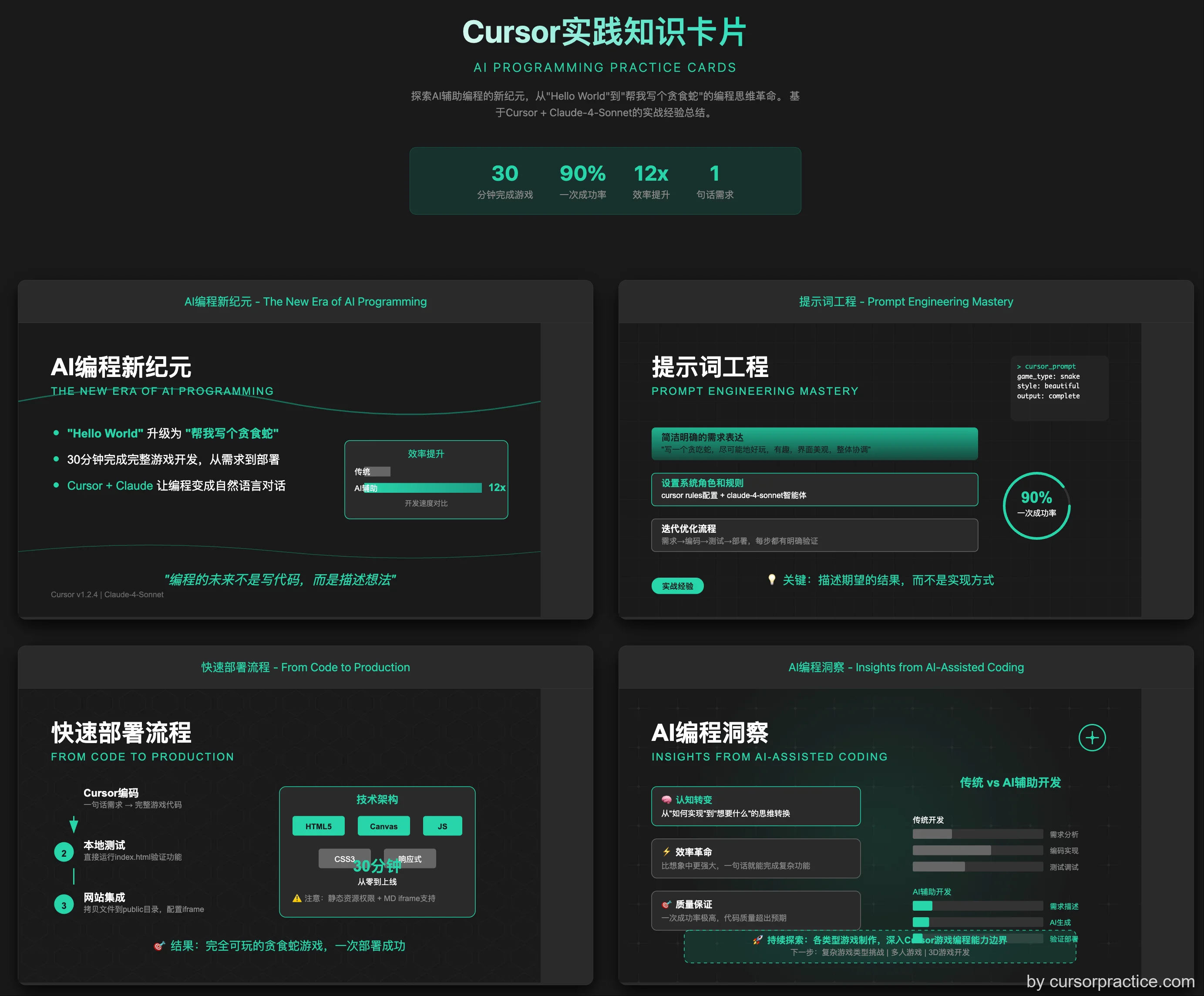
前置准备
- Cursor
- 版本:1.2.4
- cursor rules : Cursor Rules
- agent: claude-4-sonnet
- Gemini CLI 集成
问题记录
- AI生成的svg图标,具体的位置会有问题,容易和字体交叉或者错位
- 还是需要手动对svg的代码进行修改,调整位置
- 可以考虑做一个小工具针对svg里面的块级元素进行调整(仅位置和大小调整)
使用心得
- 范例是最好的输入: 与其用模糊的语言描述“漂亮”,不如给AI一个明确的优秀范例,让它“反向分析”,这是获得高质量、稳定输出的关键。
- 内容优先,视觉其次: 好的视觉呈现依赖于清晰的内容结构。先用AI把内容逻辑拆解清楚,再进行视觉化,图自然好看。
- AI要“组团打怪”: 利用不同AI的优势进行流水线作业。例如,使用Claude进行文本分析和结构化,使用Gemini/Dalle进行视觉生成,效率和效果都更高。
- 提示词模板是复利资产: 将一次成功的提示词结构化、模板化,就可以在未来无数次地复用,极大地提高了内容创作的效率和一致性。
- cursor项目应用: 使用cursor项目,可以固化规则,设置输入和输出,不用每次都找提示词。同时也方便微调图片
项目详细步骤
第一步:找到优秀范例,让AI“反向拆解”
-
找到对标范例: 首先,找到一张你认为视觉风格非常出色的知识卡片图片。
-
向Cursor(Claude)提问: 发送这张图片给Cursor,并使用类似以下的提示词,让它分析并生成一个可复用的提示词模板。
你是一个专业的UI 设计师,我现在想让AI帮我生成类似于这样的一个知识卡片,我发送一段内容,AI 帮我拆解生成这样风格的卡片,我需要你帮我逆向这个风格,并且生成一段通用的提示词,用 Markdown 格式给到我
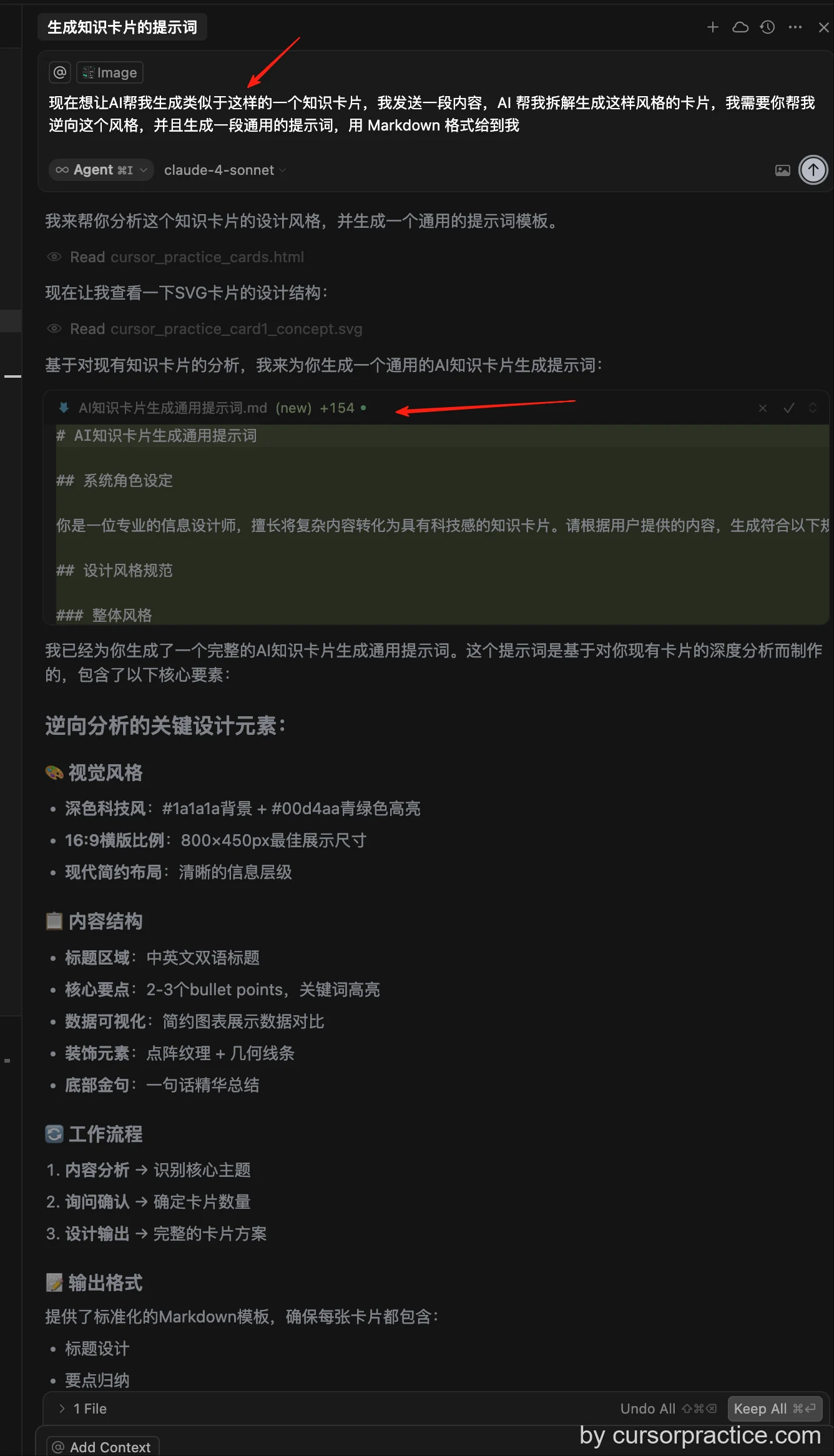
- 获取提示词模板: AI会返回一个详细的Markdown格式的提示词模板,包含设计规范、内容结构、视觉元素、输出格式等。这成为了后续所有卡片生成的基础。
# AI知识卡片生成提示词
请根据以下要求,为我提供的内容生成知识卡片设计:
## 设计规范
-**整体风格**:科技感、专业化、现代简约
-**配色方案**:深色背景(#1a1a1a)+ 青绿色高亮(#00d4aa)+ 白色文字
-**卡片尺寸**:16:9横版比例,适合PPT展示
## 单卡片要求
### 标题设计
- 主标题:中文,字体加粗,居左上角- 副标题:英文大写,小号字体,主标题下方- 标题颜色:白色或青绿色
### 内容结构
- 核心观点:1-3个关键信息点,用bullet point展示
- 数据支撑:如有数据,用简洁的可视化图表呈现(线图、柱状图、趋势图等)
- 补充说明:简短的解释性文字或金句总结
### 视觉元素
- 背景装饰:点阵图案、几何线条或网格纹理
- 数据图表:简约风格的可视化元素
- 高亮元素:用青绿色突出重点信息
- 留白处理:保持适当留白,信息层次清晰
### 文字规范-
主要文字:白色,清晰易读
- 强调文字:青绿色高亮
-字体层级:标题>重点>正文>注释
- 中英文混排:保持统一的视觉节奏
## 内容处理流程
1.**内容分析**:首先分析提供的内容,识别核心主题数量
2.**询问确认**:询问用户希望生成几张卡片(建议范围:3-8张)
3.**主题提炼**:将内容拆解为对应数量的核心主题
4.**要点归纳**:每个主题提炼2-3个关键要点
5.**视觉设计**:为每个主题设计对应的视觉元素
## 输出格式对于每张卡片提供:
-**卡片标题**(中英文)
-**核心要点**(2-3条bullet points)
-**视觉元素建议**(图表类型、装饰元素等)
-**重点文字**(需要青绿色高亮的关键词)
-**底部金句**(如适用)
## 使用步骤
1. 用户提供要转换的内容
2. AI分析内容并询问:"根据您的内容,我建议生成X张卡片,您希望生成几张?"
3. 用户确认数量后,AI按规范生成对应的卡片设计
- 设置cursor的项目规则:将这个模版设置为项目规则 .cursor/rules/project-rules.mdc中
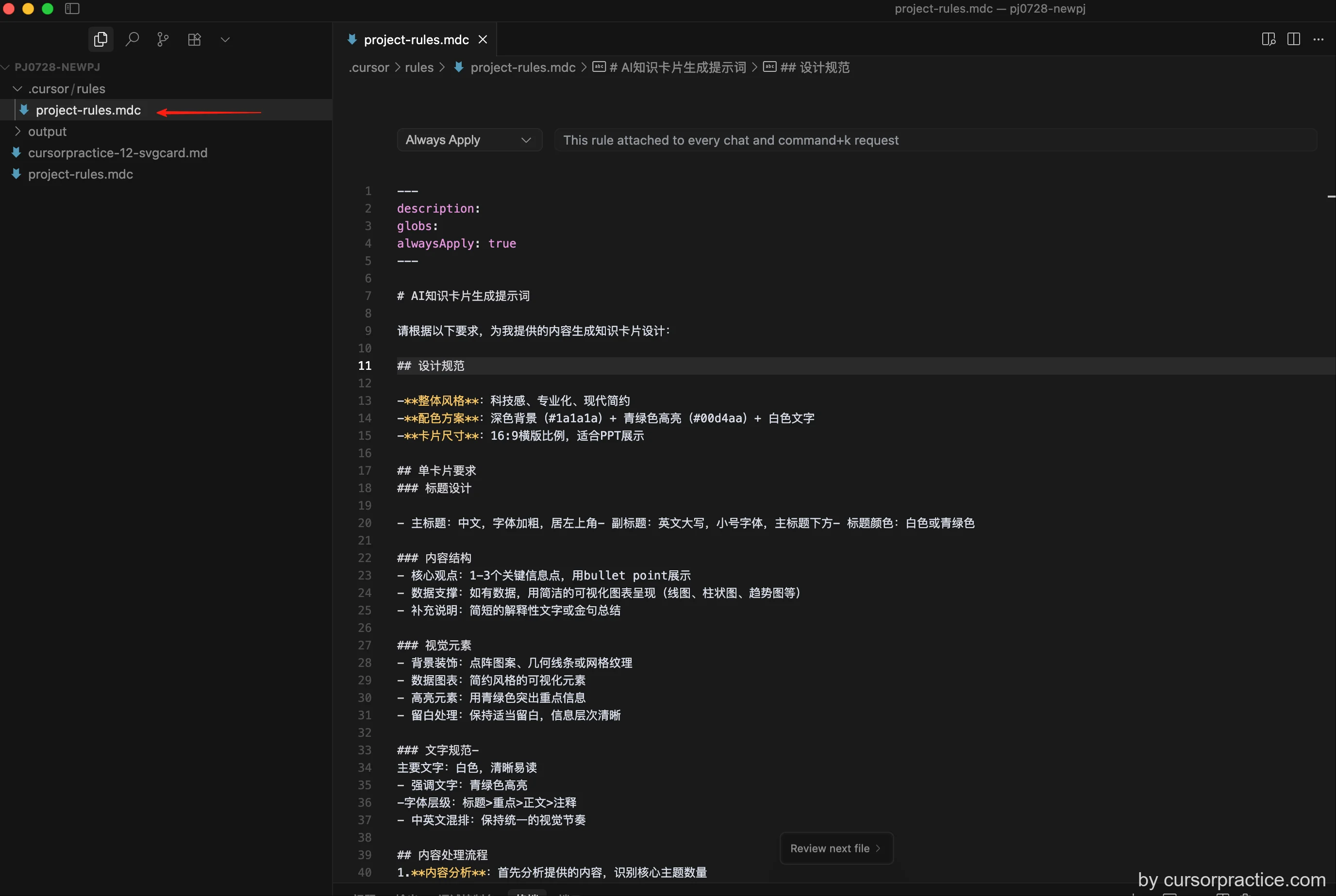
第二步:用模板快速输出结构化内容
- 新开对话窗口: 为了避免上下文干扰,新开一个对话窗口。
- 给出内容: 附上你需要进行视觉化呈现的原始文章或内容,提出具体的图片要求
根据项目规则,帮我总结 @XXXXX.md(具体文章,也可以是链接,图片等)。然后编写知识卡片。生成4张对应的svg图片,并整合成一个html,输出英文版和中文版两个版本。放到output目录下。
- AI结构化内容: AI会根据模板的要求,将你的长文内容自动拆解、提炼,并整理成多张卡片的结构化大纲。每张卡片都包含中英标题、核心要点、视觉建议和高亮关键词等。
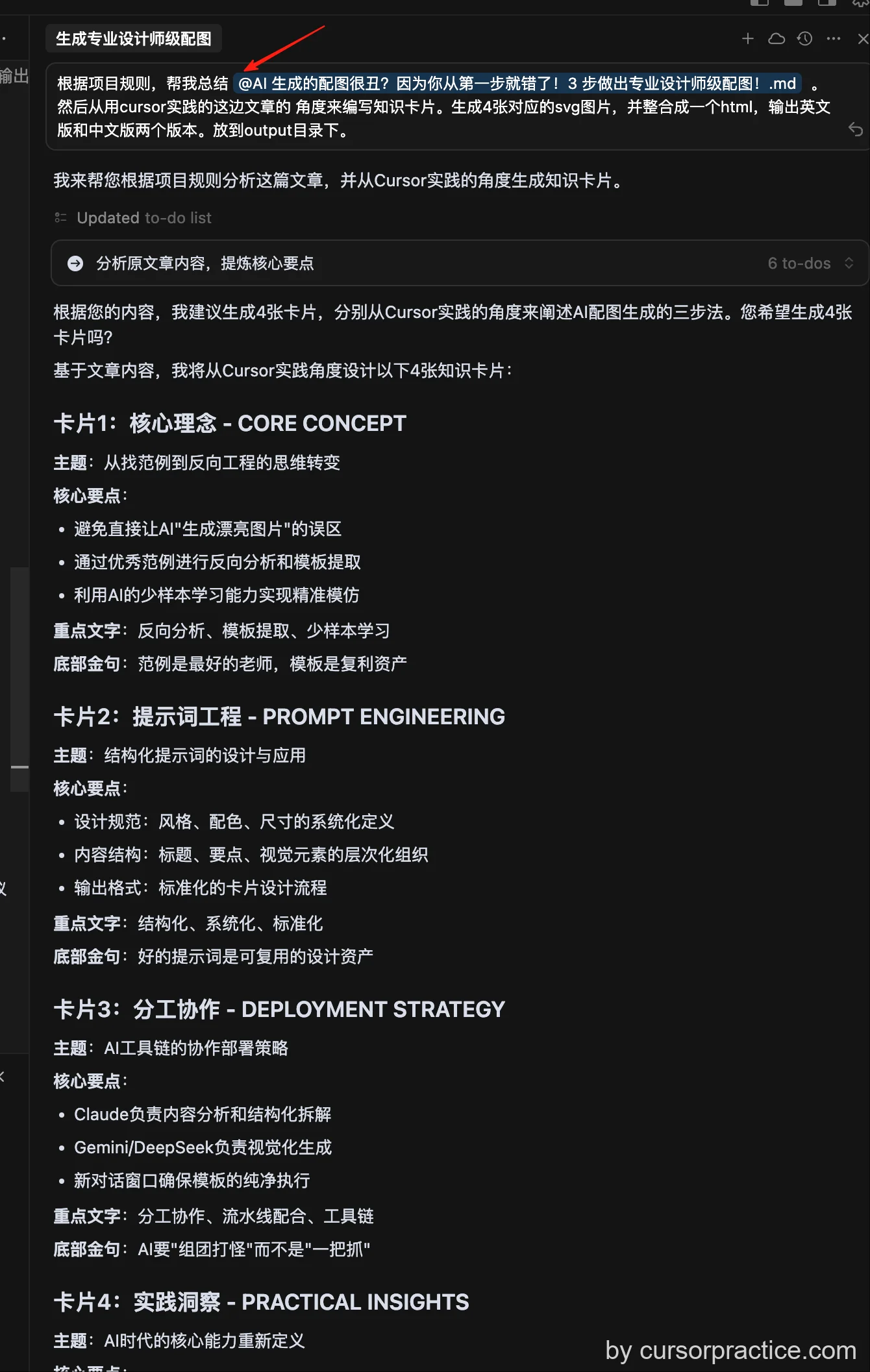
第三步:让AI自动生成视觉化输出 (SVG)
- AI输出效果图: 基于第二步生成的结构化内容,cursor会自动生成视觉化代码。
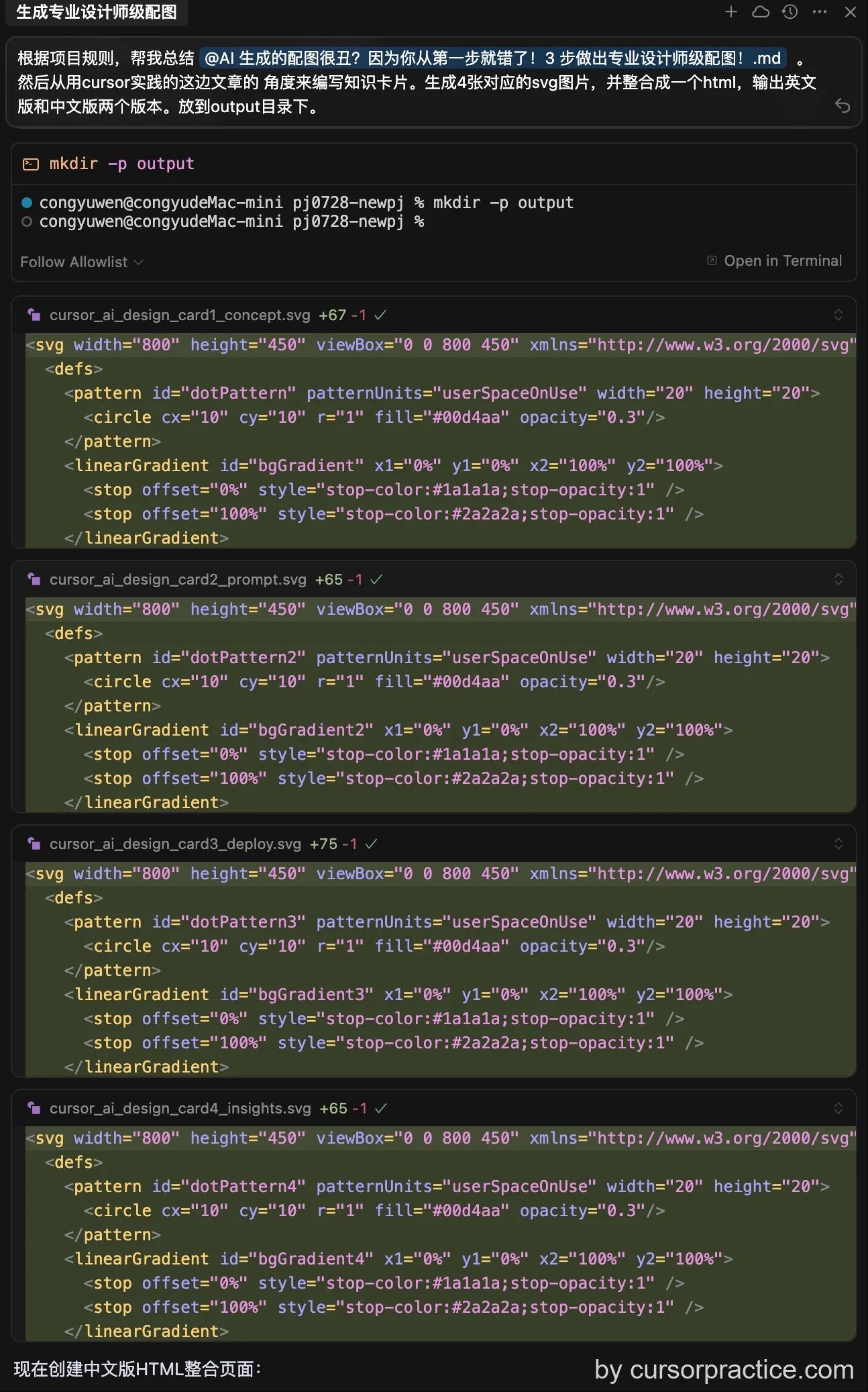
- 生成并微调: AI会生成包含SVG代码的图片和最终的HTML文件。你可以在Cursor中直接预览和修改代码,进行细节微调,直到满意为止。
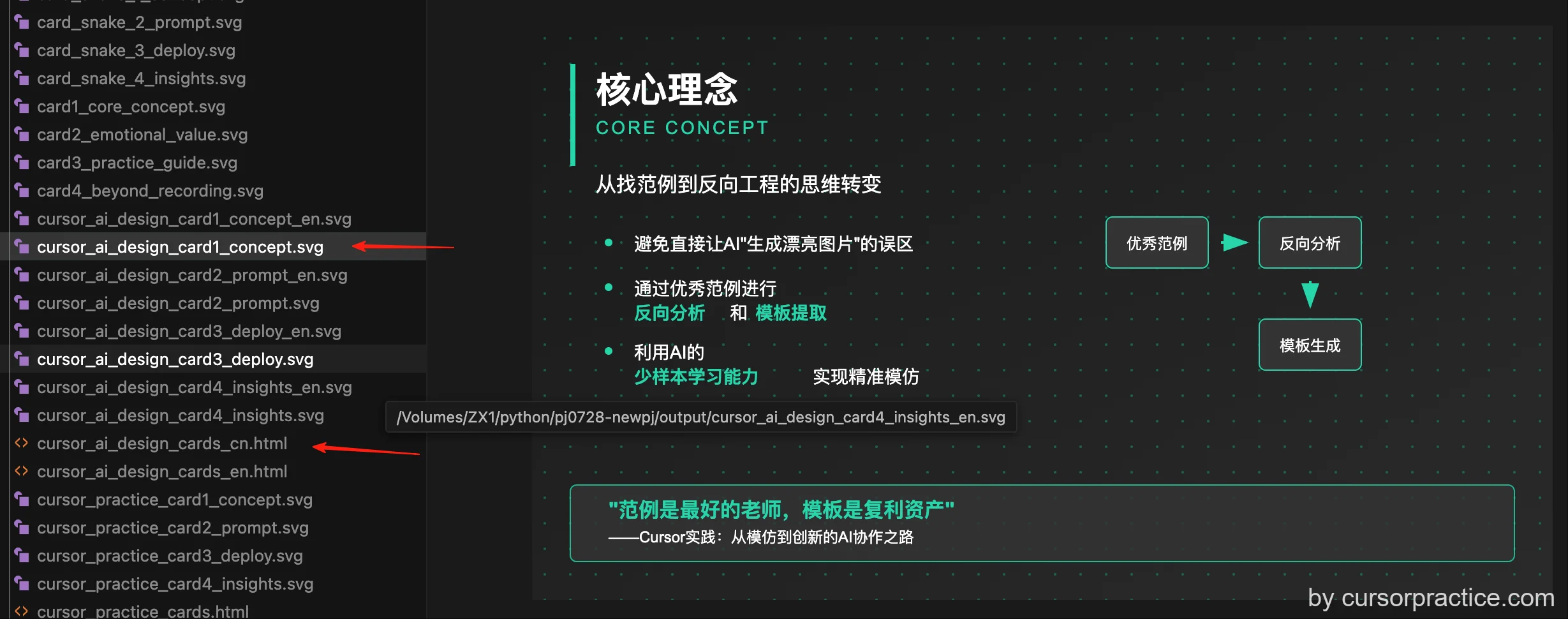
- 最终输出: 最终得到了一个html和4张对应的svg图片文件,完美地将文章内容转化为了高质量的视觉知识卡片。
额外的尝试,直接用GeminiCLI读取规则生成图片
- GeminiCLI 是 Gemini 的命令行工具,也可以直接读取规则和内容生成图片
- 效果稍有不同,更简单些,但是更省钱,不费次数